「WordPressのサイドバーを非表示にしたい!」
「どうすればいい?初心者でもできるの?」
通常デフォルトで表示されるサイドバーですが、非表示が適している場合もあります。しかし最初から表示されているため、非表示にする方法がわからず諦めてしまった人もいるでしょう。
本記事ではテーマの設定やテンプレート、CSSやPHPを使った方法まで難易度別に6つの方法を紹介します。自分に合ったやり方を見つけて、スッキリしたサイトデザインを実現しましょう。
WordPressでサイドバーを非表示にしたいとお悩みのあなたは、ご相談無料!最低金額8,000円〜・成果報酬制だから安心の「ワードプレスの119番」までお問い合わせください。
【ワードプレスの119番お問い合わせ窓口】
担当者直通電話番号:080-4323-3555
担当者直通メール:wordpress119@kamarudo.co.jp
WordPressでサイドバーが表示されるのはなぜ?

WordPressでは、多くのテーマでサイドバーがデフォルトで表示される設計になっています。それはサイドバーには記事一覧や個別ページに表示させることで、利便性や回遊性を高める役割があるためです。たとえば人気記事やカテゴリリンクをサイドバーに設置すれば、ユーザーが他のページへ移動しやすくなります。
一方で、サイトによってはサイドバーは必要ないケースもあります。レイアウトやデザインをすっきり見せたいときには、非表示にするほうが適しています。
なぜサイドバーが表示されているのかを理解し、必要に応じて調整していくことが大切です。
サイドバーは多くのテーマで標準搭載されている
多くのWordPressテーマでは、サイドバーが初期状態で表示されるよう設計されています。サイドバーには検索窓やプロフィール、広告などをウィジェットで簡単に追加可能です。
特にブログやメディア系のサイトでは、サイドバーに情報をまとめて表示することで、ユーザーの利便性が向上します。また管理画面から簡単にカスタマイズできるため、初心者でも扱いやすい点も特徴です。
通常の表示位置は画面の右か左ですが、テーマによっては上下に配置できることもあります。サイドバーは、ユーザーとの接点を増やす手段としても有効に活用されています。
テーマやテンプレートの仕様で表示・非表示が変わる
WordPressでは、使っているテーマやテンプレートの仕様によりサイドバーの表示有無が異なります。
固定ページでは、あらかじめ「サイドバーなし」のテンプレートが用意されているテーマもあり、簡単にサイドバーを非表示にできます。
一方で、投稿ページでは、サイドバーを非表示にできないテーマもあります。表示を変えられるかどうかは、使っているテーマ次第です。
また、同じテーマであっても、ページごとにサイドバーの表示を個別に設定できる場合があります。たとえば、投稿ページにはサイドバーを表示して固定ページでは非表示にするなど、コンテンツの種類に応じて柔軟にレイアウトを調整できるのが特徴です。
まずは、自分の使っているテーマの設定項目やテンプレート構成をしっかり確認することが大切です。
WordPressでサイドバーを非表示にする6つの方法

サイドバーを非表示にする方法はいくつかあります。WordPressのテーマや機能によって、難易度や操作方法が異なります。本章では代表的な6つの手段を紹介しますので、自分に合った方法を選びましょう。
サイドバーを非表示にする方法
- テーマのレイアウト設定でサイドバーを非表示にする
- 固定ページのテンプレート選択でサイドバーを非表示にする
- プラグインを使ってサイドバーを非表示にする
- フルサイト編集(FSE)でサイドバーを非表示にする
- CSSでサイドバーを非表示にする
- PHPでサイドバーを非表示にする
簡単に切り替えたい方はテーマ設定やテンプレート選択がおすすめです。それぞれの方法を詳しく見ていきましょう。
方法①:テーマのレイアウト設定でサイドバーを非表示にする
多くの人気テーマでは、レイアウト設定からサイト全体のサイドバーの表示有無を簡単に切り替えられます。HTMLやCSSに触れなくても操作できるため、初心者にも扱いやすい方法です。
おすすめテーマ
- Cocoon
- SWELL
- SANGO
上記のテーマを使えば、設定画面だけで簡単にサイドバーを非表示にできます。コードの編集が不要なので、安全に見た目を整えたい方に最適です。各テーマについて詳しくご紹介します。
おすすめテーマ「Cocoon」
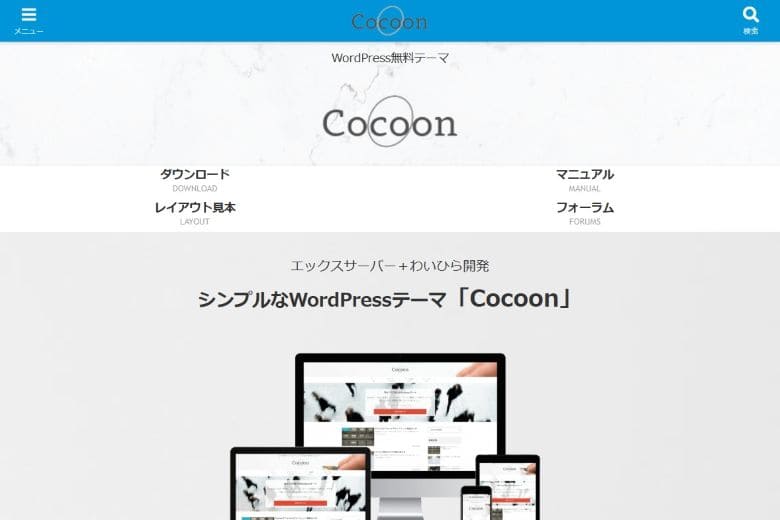
Cocoonは、無料で使えるにもかかわらず多機能で評判の高いWordPressテーマです。サイドバーの表示・非表示は、ページごとに簡単に切り替えが可能です。
固定ページではテンプレート選択から「1カラム(サイドバーなし)」を選ぶだけで対応できます。投稿ページでも、投稿編集画面内の「レイアウト」設定から1カラムを選べば、サイドバーなしの表示が可能です。
Cocoonは操作画面が日本語でわかりやすく、初心者にも扱いやすいのが魅力です。カスタマイズの自由度も高く、サイドバー以外のデザインも柔軟に調整できます。
おすすめテーマ「SWELL」

SWELLは、デザイン性と操作性の両立を目指した人気の有料テーマです。ブロックエディタとの相性が良く、レイアウトの変更も直感的に行えます。
サイドバーの非表示設定は、投稿や固定ページごとに個別で変更可能です。エディタ内のページ設定で「1カラム」などを選択すれば、即座に反映されます。
また、サイト全体の初期レイアウトも、管理画面から一括で調整可能です。コードに触れず見た目を整えたい方にとって、非常に扱いやすいテーマといえます。
おすすめテーマ「SANGO」
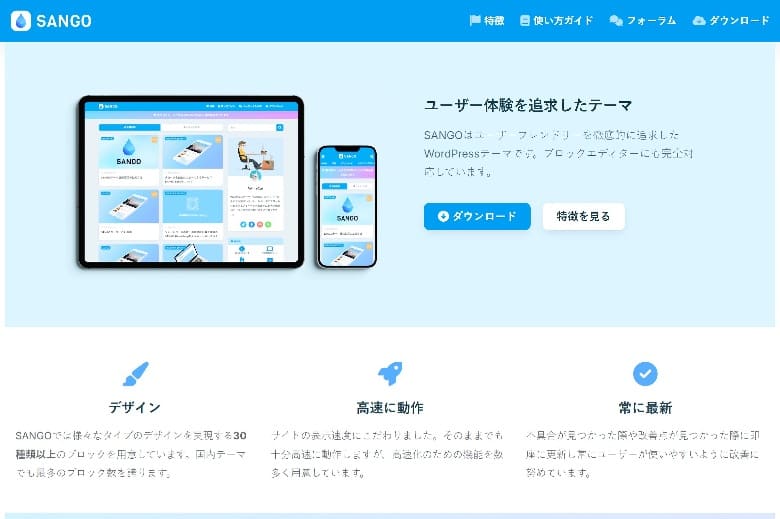
SANGOは、ふんわりとしたデザインが特徴的な有料WordPressテーマです。レイアウト変更も簡単で、サイドバーの表示設定も柔軟にカスタマイズできます。
固定ページでは「1カラム(サイドバーなし)」というテンプレートが選択できます。投稿ページの場合も、エディタ内からレイアウト設定を変更することで非表示設定が可能です。
テーマの設定画面からサイト全体のデフォルトレイアウトを変更することも容易です。デザインと機能性のバランスが良く、初心者から中級者まで幅広く使われています。
方法②:固定ページのテンプレート選択でサイドバーを非表示にする
固定ページでサイドバーを非表示にするには、テンプレートの選択が有効です。なお、方法①で紹介したCocoon・SWELL・SANGOなどのテーマはいずれも、このテンプレート選択による非表示にも対応しています。
テーマによっては編集画面テンプレート欄で「サイドバーなし」「1カラム」などを選択可能。設定するだけで対象ページのみのサイドバーを非表示にできます。コーディングの必要がなく、クリック操作だけで設定できる方法のため、初心者にも扱いやすいのが特徴です。
ただし、テーマによってはサイドバーなしのテンプレートが用意されていないこともあります。その場合は他の方法で対応する必要があるでしょう。
固定ページにシンプルなレイアウトを適用したいときや、LP風の構成にしたいときに便利な手法です。
方法③:プラグインを使ってサイドバーを非表示にする
テーマの機能だけでは、サイドバーを柔軟に非表示にできない場合もあります。サイドバー表示を制御できる専用プラグインを活用しましょう。
本章では、初心者でも扱いやすい3つのおすすめプラグインを紹介します。
おすすめプラグイン
- Fullwidth Templates
- Widget Options
- Content Aware Sidebars
プラグインを使えば、テーマに依存せずサイドバーの表示制御が可能です。それぞれのプラグインについて詳しく解説します。
おすすめプラグイン「Fullwidth Templates」
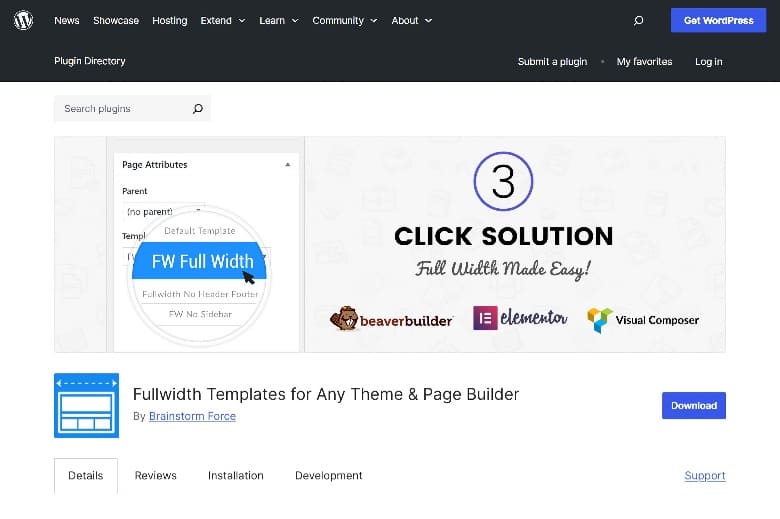
Fullwidth Templatesは、全幅レイアウトを簡単に追加できるプラグインです。インストールして有効化すると「サイドバーなし」のテンプレートがWordPressに追加されます。
あとは固定ページや投稿ページで、そのテンプレートを選ぶだけでサイドバーが非表示になります。特別な設定やCSS編集は不要で、初心者でも数クリックで設定できるでしょう。
ただし、使用中のテーマによっては反映されない場合もあるため、事前の動作確認が必要です。導入の手軽さと実用性を兼ね備えた非常にシンプルな非表示方法といえます。
おすすめプラグイン「Widget Options」

Widget Optionsは、ウィジェットごとに表示条件を設定できる高機能プラグインです。ページ単位や投稿タイプ・デバイス別にサイドバー表示を制御できます。
たとえば特定のウィジェットだけを投稿ページで非表示にするといった細かい設定も可能です。コード不要で、チェックボックス操作だけで条件設定できるのが魅力です。
一部機能は有料版に限定されていますが、無料版でも十分なカスタマイズができます。サイドバー内ウィジェットの表示を切り替えたい方に最適です。
おすすめプラグイン「Content Aware Sidebars」
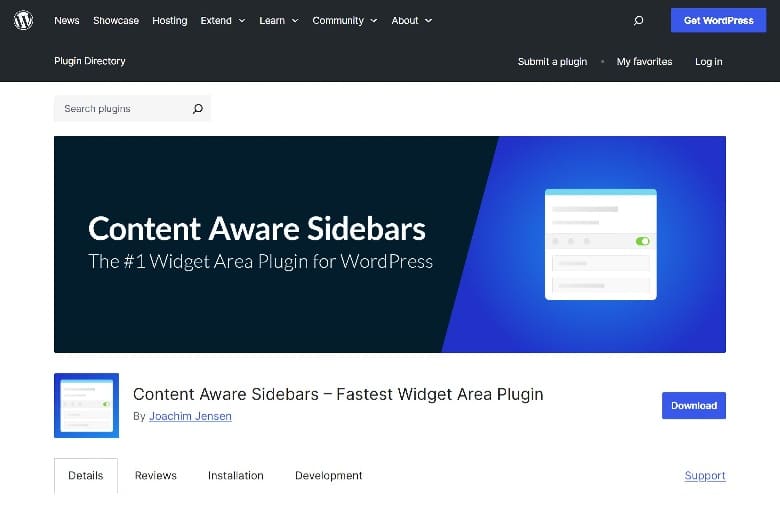
Content Aware Sidebarsは、状況に応じてサイドバーの表示・非表示を柔軟に管理できるプラグインです。投稿タイプやカテゴリ・タグなどの条件に応じて、表示するサイドバーを切り替えられます。
たとえば「特定の投稿だけサイドバーなしにしたい」といった対応も簡単に実現可能。標準のウィジェット画面と統合されており、操作もわかりやすくなっています。
表示を細かくコントロールしたい中〜上級者には特におすすめです。条件設定によってサイドバーを切り替えたり、完全に非表示にしたりできる柔軟性が魅力です。
方法④:フルサイト編集(FSE)でサイドバーを非表示にする
フルサイト編集(FSE)とはWordPress 5.9以降に導入された新機能で、対応するブロックテーマを使えばサイト全体のレイアウトやパーツをブロックエディタ上で自由に編集できます。対応しているブロックテーマを使用していれば、テンプレートエディターからサイドバー部分を直接削除可能です。
ヘッダーやフッターと同じように、サイドバーもブロックとして扱われるため、視覚的な操作で簡単に非表示にできます。コーディングの知識がなくても、レイアウトを直感的に調整できる点が大きな魅力です。
ただし、FSEが使えるのはブロックテーマ限定で、クラシックテーマでは利用できません。テーマの仕様に合わせてFSEを活用すれば、柔軟なサイト設計が可能になります。
方法⑤:CSSでサイドバーを非表示にする
CSSを使えば、特定の要素を非表示にすることができます。サイドバーのクラス名を指定して「display: none;」を適用するだけで簡単に非表示に設定可能です。たとえば「sidebar」や「widget-area」などのクラスに対して指定すれば、見た目上は完全に消えます。
ただし、HTML上では要素自体が残っており、画面に表示されないだけの状態です。SEOやアクセシビリティへの影響を気にする場合は注意してください。シンプルな調整には便利な手法ですが、技術的な知識が必要となる点もあります。
方法⑥:PHPでサイドバーを非表示にする
PHPでサイドバーを非表示にする方法は、テーマのテンプレートファイルを直接編集する手段です。多くのテーマでは、「get_sidebar(); 」という関数によってサイドバーが読み込まれています。
この関数をテンプレートファイルから削除することで、サイドバーの表示を完全に無効化できます。HTMLごと削除されるため、構造自体が軽くなりSEOや読み込み速度の面でもメリットもあるでしょう。
ただし、PHPの編集には慎重さが求められ、誤って記述を消すと画面が真っ白になることもあります。必ず子テーマを使用し、編集前にはバックアップを取るようにしましょう。
あなたにはどれがおすすめ?サイドバーを非表示にする方法を比較

ここまで紹介した6つの方法には、それぞれにメリットと注意点があります。操作のしやすさやカスタマイズ性など、自分に合った方法を選ぶことが大切です。以下の比較表で、各方法の特徴を整理してみましょう。
| 方法名 | 難易度 | コーディング | 対応範囲 | 特徴・メリット | 注意点 |
|---|---|---|---|---|---|
| ①テーマの設定を使う | ★☆☆ | 不要 | サイト全体/ページ単位 | レイアウト変更で非表示可能 | テーマによって対応有無が異なる |
| ②テンプレートを選ぶ | ★☆☆ | 不要 | 固定ページ | 「サイドバーなし」テンプレ選択 | テーマにより非対応あり |
| ③プラグインを使う | ★☆☆〜★★☆ | 不要 | 条件付き/ページ単位など | 柔軟な表示制御が可能 | プラグインによって操作性が異なる |
| ④フルサイト編集(FSE)を使う | ★★☆ | 不要 | サイト全体/テンプレート単位 | 視覚的に編集できる | ブロックテーマ限定 |
| ⑤CSSを使う | ★★☆ | 要 | 全体/特定ページ | display:noneで非表示 | HTMLには残る |
| ⑥PHPでテンプレートを編集する | ★★★ | 要 | 全体/条件付きなど | 完全に構造から除外可能 | ミスでエラーになる可能性 |
どの方法が適しているかは、目的とスキルレベルによって異なります。初心者はテーマ設定やテンプレート選択から始めるとよいでしょう。慣れてきたらプラグインやコード編集も視野に入れてみてください。
WordPressでサイドバーを非表示に設定したい4つのシーン

サイドバーは便利な機能ですが、すべてのページで必要というわけではありません。ページの目的や構成によっては、非表示にしたほうが効果的なケースもあります。
本章では、実際にサイドバーを非表示にしたい代表的なシーンを紹介します。
サイドバーを非表示にしたいシーン
- サイドバーがあると見にくい場合
- LPや1カラムのブログ記事を作りたい場合
- デザインをスッキリさせたい場合
- 特定のページの情報にだけ集中させたい場合
必要に応じて、適切なページだけに表示・非表示を設定しましょう。それぞれ詳しく解説します。
シーン①:サイドバーがあると見にくい場合
サイドバーがあると、ページの構成が複雑になり視認性が低下することがあります。特にスマートフォンでは画面が狭いため、本文とサイドバーが干渉して読みづらさを感じやすくなります。
見にくい場合はサイドバーを非表示にしてみましょう。メインカラムの幅を広げることで情報が整理され、読みやすいレイアウトになります。読み手ユーザーのストレスを軽減したいときには有効な対応です。
シーン②:LPや1カラムのブログ記事を作りたい場合
LP(ランディングページ)や特定の訴求記事では、読者の離脱を防ぐために、情報を一方向に流す構成が効果的です。サイドバーは表示せず、1カラムでシンプルに構成するのが一般的です。
視線の流れも自然になり、伝えたい内容がストレートに届きます。1カラム構成は視線の流れが自然で、情報の順序もコントロールしやすくなります。1ページ内で完結させたいページには、サイドバー非表示が適しています。
シーン③:デザインをスッキリさせたい場合
サイドバーには多くの情報を掲載できますが、情報量が多すぎると画面全体の印象が煩雑になり、読みづらく感じることがあります。デザイン性を重視するサイトでは、サイドバーがノイズになってしまう可能性があります。
不要な情報を省いたデザインは、ブランドのイメージを向上させる効果も期待できます。ファーストビューでの印象や、サイト全体の統一感にも大きく関わります。洗練された印象を与えたいときは、思い切ってサイドバーをなくす判断も有効です。
シーン④:特定のページの情報にだけ集中させたい場合
キャンペーン告知や申し込みページなどでは、他の情報に目移りさせたくない場合があります。その場合、サイドバーを非表示にして情報への集中を高めるのが効果的です。
余計なリンクや広告が視界に入らなければ、ユーザーはコンテンツに集中しやすくなります。ページごとにサイドバーの有無を使い分けることで、サイト全体の効果を最大化しましょう。重要な情報だけを届けたいページでは、サイドバー非表示を積極的に検討してください。
WordPressでサイドバーを非表示にする際の3つの注意点

サイドバーを非表示にすることで、デザインや導線が改善されることがあります。しかし、やり方を間違えると逆効果になる場合もあります。
本章では、実施前に知っておきたい3つの注意点を紹介します。
サイドバーを非表示にする注意点
- レイアウトが崩れてしまう可能性がある
- SP・PC表示を変えるとUXが損なわれる可能性がある
- サイドバー内のCTAや広告に影響する可能性がある
サイドバーを消すことはメリットもありますが、影響範囲の確認が欠かせません。それぞれ詳しく解説します。
注意点①:レイアウトが崩れてしまう可能性がある
サイドバーを非表示にすると、メインカラムが広がったり、ページ全体のバランスが崩れたりすることがあります。特にCSSを使った非表示は、見た目だけを消すこともあり、レイアウト全体の構造には影響を与えません。
結果空白が残ったり、左右の余白が不自然になることもあります。テーマによってはサイドバーが前提の設計になっている場合があるため、削除後のプレビュー確認が欠かせません。画面サイズによっては崩れ方が異なることもあるため、複数環境で検証しましょう。
注意点②:SP・PC表示を変えるとUXが損なわれる可能性がある
SPではサイドバーを非表示にし、PCでは表示するような切り替え設定をすると、ユーザビリティに差が生まれます。モバイルで見たときにだけ特定の情報が見えない、または操作の流れが変わると、使いにくさを感じる原因にも。
とくにCTAやナビゲーション系ウィジェットがサイドバーに入っている場合、SP非表示が導線の断絶を招く可能性があります。UXを意識するなら、SP・PCのどちらでも自然な情報構成になるよう調整することが重要です。
注意点③:サイドバー内のCTAや広告に影響する可能性がある
サイドバーにはCTAボタンやバナー広告など、コンバージョンに関わる要素が含まれていることがよくあります。非表示にしてしまうと、ユーザーの導線が減り、成果に影響を及ぼす可能性もあります。
広告収益や問い合わせを重視しているサイトでは、サイドバーを消すことによるマイナス面も見逃せません。非表示にする場合は、設置場所を他の箇所に移すなどの工夫が必要です。
目的に応じて、残す要素と消す要素を慎重に見極めて配置を最適化しましょう。
WordPressのサイドバーを非表示にする際によくある質問

サイドバーを非表示にするときは、疑問やトラブルも起こりがちです。本章では、特によくある4つの質問をまとめました。対応方法を知っておくと安心して設定できます。
よくある質問
- サイドバーを非表示にするとSEOには影響する?
- 固定ページではサイドバーを非表示にできたのに投稿ページでは消えないのはなぜ?
- PC表示で非表示にできたけどSP表示では表示されるのはなぜ?
- サイドバーを非表示にしてレイアウトが崩れたらどうしたらいい?
それぞれの質問に対してお答えします。
サイドバーを非表示にするとSEOには影響する?
基本的に、サイドバーの表示・非表示がSEOに直接影響することはありません。ただし、サイドバー内に内部リンクや人気記事がある場合、非表示にすることで回遊性が低下する恐れがあります。
結果としてユーザーの滞在時間やページビュー数が下がり、間接的にSEOに影響を与える可能性があるでしょう。非表示にする場合は、必要な情報を本文中やフッターに移すなどの対策が必要です。SEOの観点からは、情報の配置バランスを意識しながら判断しましょう。
固定ページではサイドバーを非表示にできたのに投稿ページでは消えないのはなぜ?
テーマによっては、固定ページと投稿ページで利用できるテンプレートが異なります。多くのテーマでは、固定ページ用に「1カラム」や「サイドバーなし」のテンプレートが用意されています。
一方、投稿ページではレイアウト選択ができないケースも。投稿ページのレイアウトはテーマの設計によって固定されている場合もあります。子テーマを使ってテンプレートを作成するか、プラグインやCSSで対応する必要があるでしょう。
PC表示で非表示にできたけどSP表示では表示されるのはなぜ?
サイドバーの表示設定は、PCとSPで個別に制御されていることがあります。テーマによっては、デバイスごとにサイドバーの表示・非表示を切り替える機能が標準で備わっている場合があります。
また、CSSでPC用のレイアウトを変更していても、SP用のスタイルが別で設定されていることも。そのため、SPで非表示にしたい場合は、CSSやテーマのモバイル設定を確認する必要があります。画面サイズごとの挙動をチェックし、必要に応じて調整を行いましょう。
サイドバーを非表示にしてレイアウトが崩れたらどうしたらいい?
サイドバーを非表示にしたことで、メインカラムの幅が変わり、全体のレイアウトが崩れるケースがあります。特にCSSで強制的に非表示にした場合、空白ができたりコンテンツが寄るケースも起こり得ます。
崩れた場合は、CSSでメインコンテンツの幅やマージンを調整する必要があります。テーマにテンプレート設定がある場合は、1カラム用のレイアウトを選ぶことで自然な見た目になるでしょう。
まとめ:目的に合わせた方法でサイドバーを非表示にしよう

WordPressでサイドバーを非表示にする方法は、テーマの設定やプラグインの活用など多岐にわたります。難易度や柔軟性が異なるため、自分のスキルや目的に合った方法を選ぶことが大切です。
また非表示にする際は、レイアウトの崩れやUX、CTAの影響など注意点も確認しましょう。見た目だけでなく、成果につながるサイト設計の一環として、サイドバーの表示・非表示を上手に使い分けてください。
サイドバー非表示にする際にレイアウト崩れが心配であったり、自分で設定する自信がないなら、プロへの相談も検討しましょう。
WordPressでサイドバーを非表示にしたいとお悩みのあなたは、ご相談無料!最低金額8,000円〜・成果報酬制だから安心の「ワードプレスの119番」までお問い合わせください。
【ワードプレスの119番お問い合わせ窓口】
担当者直通電話番号:080-4323-3555
担当者直通メール:wordpress119@kamarudo.co.jp
ワードプレスで非公開にしたいならカマルドで解決できます

ワードプレスで非公開にしたいとお悩みなら、カマルドの「ワードプレスの119番」で解決できます。カマルドには、ワードプレスに精通したエンジニアが多数在籍しており、これまでのトラブル解決率は96%です。年間160件の修復依頼を承っています。
依頼費用は完全成果報酬制で、調査費用は一切かかりません。対応スピードも早く、最短即日対応が可能です。一刻も早く修正したい不具合があるときは、ぜひカマルドへご連絡ください。
ワードプレスの119番を利用する流れ

ワードプレスの119番を利用する流れは以下の通りです。
- 専用お問い合わせフォームから状況を詳しく伝える
- Webサイトの調査を行う
- お見積もりを行う
- ワードプレス修復を依頼する
- 作業終了後、カマルドとお客様で問題がないかを確認する
- 料金のお支払い
お問い合わせフォームから状況を伝える際は、対応が必要な具体的な症状やレイアウトなどの詳細な情報をご提示ください。
ホームページやブログの調査時には、一切費用はかかりません。また、サーバー移転やカスタマイズなども問い合わせ可能です。
お見積もり金額を提示するタイミングで、修復にかかるおよその時間もお伝えいたします。予定よりも時間がかかるケースはありますが、料金については見積もり後に変わることはありません。
ワードプレスの119番の料金

ワードプレスの119番の料金は以下の通りです。
| トラブル | 料金 |
| 管理画面にログインできない | 30,000円~ |
| サイトが真っ白になってしまった | 20,000円~ |
| サイトの上部に意味不明な英文が表示されている | 20,000円~ |
| 海外サイトにリダイレクトされる | 40,000円~ |
| サイトの改ざん | 40,000円~ |
| マルウェア除去 | 40,000円~ |
| 覚えのない記事が投稿されている | 30,000円~ |
| レイアウトの変更、崩れの修正 | 8,000円~ |
| MySQLデータベース消去・改ざんを復元 | 40,000円~、要見積、復元の難易度によって大幅に異なります。 |
| 定期データバックアップ | 30,000円~ |
| ワードプレスのセキュリティ対策 | 30,000円~ |
| ワードプレスサイトの復旧・復元 | 40,000円~ |
| ワードプレスのインストール | 13,000円~ |
| アナリティクス導入 | 7,000円~ |
| 国内テーマの設定 | 13,000円~ |
| 海外テーマの設定 | 30,000円~ |
| ワードプレスのサーバー移行(引っ越し) | 40,000円~ |
| ワードプレスサイトやプラグインのアップデート | 13,000円~ |
| サイトの自動バックアップの導入 | 8,000円~ |
| アクセス解析の導入 | 8,000円~ |
| テーマ(テンプレート)のカスタマイズ | 55,000円~ |
| サイトのhttps化(ssl導入) | 13,000円~ |
| 既存サイトをワードプレス化 | 90,000円~ |
| お問い合わせ等のフォームの導入 | 17,000円~ |
| バックアップデータからのサイトの復元 | 30,000円~ |
万が一修復できなかった場合、料金は一切かかりません。一週間以内に同様の症状が発生した場合も、無料で修復を承ります。
今すぐワードプレスの修復が必要な場合は「ワードプレスの119番」、080-4323-3555(担当者直通)までお問い合わせください。
担当者直通メール:wordpress119@kamarudo.co.jp
ワードプレスの修復はカマルドにお任せください

ワードプレスを利用していると、さまざまなトラブルが起こり得ます。特に法人の場合、サイトの停止は売り上げ機会の損失につながる重大な問題です。
カマルドには、ワードプレスに精通したエンジニアが多数在籍しており、トラブルを解決に導きます。カマルドなら最短で即日対応が可能です。ワードプレスのお困りごとがありましたら、カマルドにお任せください。
今すぐワードプレスの修復が必要な場合は「ワードプレスの119番」、080-4323-3555(担当者直通)までお問い合わせください。
担当者直通メール:wordpress119@kamarudo.co.jp
